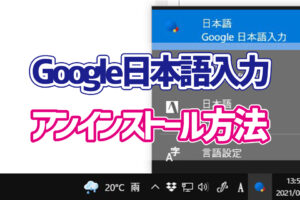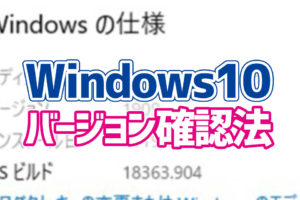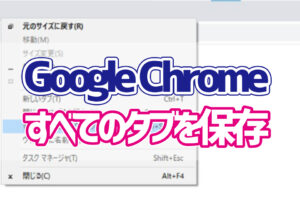Windows10のクリップボード機能は、コピーしたものをどんどんストックしてくれます。
この機能を利用して、クリップボードから必要なものを選択してペーストするようにすれば、何度もコピーをしてペーストしてという繰り返しを省略して、効率的に作業をすすめることができます。
今回は、Windows10でクリップボードを表示する方法を紹介します。
Contents
クリップボードを表示する方法
クリップボードを表示するためには、キーボードショートカットを使用します。
クリップボードを表示したいときに、キーボードの[Windows]+[V]を押してください。
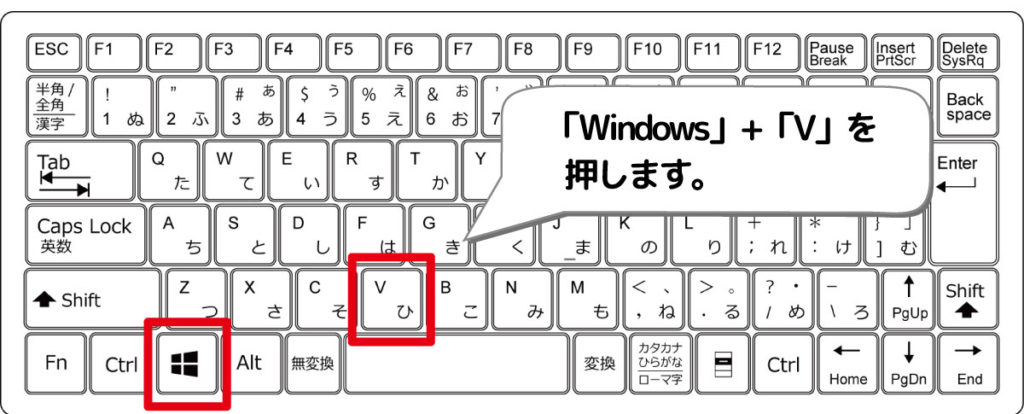
これだけでクリップボードが表示されます。

あとは、ペーストしたいアイテムを洗濯するだけで、指定した場所にアイテムを貼り付けることができます。
クリップボードが表示されないときは・・・
もしも[Windows]+[V]でクリップボードが表示されない場合は、クリップボードの設定が無効になっている可能性があります。
そのときは、こちらの記事を参考に設定を確認してみてください。